若要查看大型資料集中的特定資料,可以要求 Copilot 建立樞紐分析表。 藉由 Copilot,您不必執行很多步驟—只需詢問您想要什麼。
假設您的行銷團隊擁有大型資料集。 也許它包括年、月、行銷活動類型、產品、活動成本、預算、收入等的資料。 如果您只是想比較不同類型活動的預算,可以向 Copilot 索要樞紐分析表,其中只包括活動類型和每種類型的平均預算。
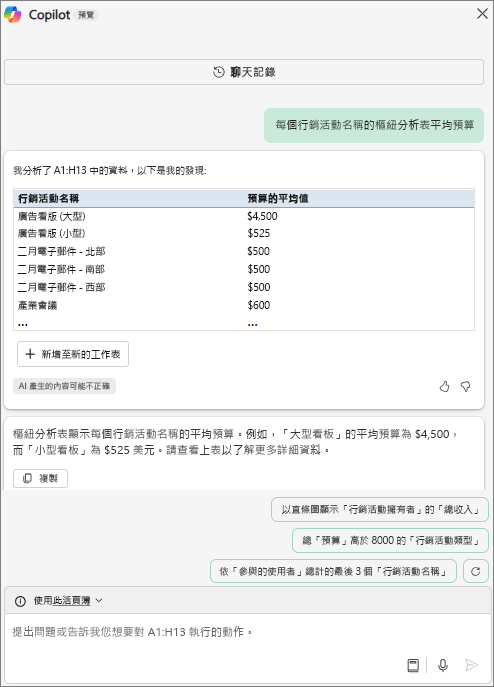
附註: 若要存取 Copilot,您需要滿足授權要求。
使用 Copilot 建立樞紐分析表
-
開啟 Excel。
-
在功能區上選取 [Copilot]

-
輸入提示並開始使用 Copilot。 所包含之關於您所需内容的詳細資料越多,結果就越好。 如果您不提供詳細資料,你會看到一般樞紐分析表,如果它不是您想要的,您可以讓 Copilot 展示另一個樞紐分析表。 以下是您可以輸入的提示範例:
-
顯示樞紐分析表。
-
建立樞紐分析表。
-
以樞紐分析表摘要。
-
您能根據這些資料製作樞紐分析表,並依報告日期顯示摘要嗎?
-
樞紐分析表,其中銷售總額以月份為資料列,類別為資料行。
-










